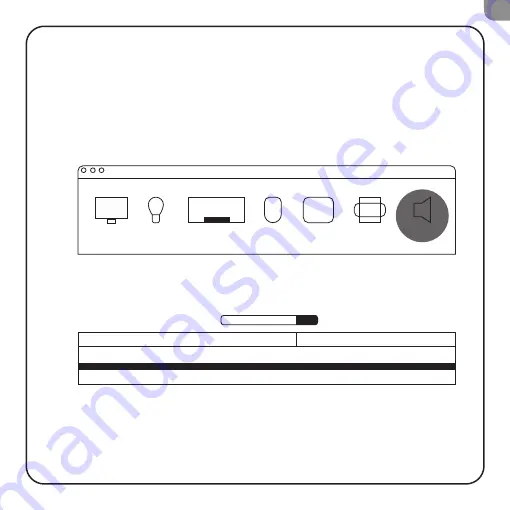
81
5.Szoftver beállítás
5.1 A felvev
ő
szoftver beállítása
5.1.2 Mac használat esetén
1.
Miután csatlakoztatta az Xstrm USB mikrofont a Mac számítógéphez,
nyissa meg a Rendszer...
2.
Válassza ki a Hang almenüpontot a Rendszer Preferenciák menüpontból
3.
Válassza ki a Bevitel-t
4.
Válassza ki az Endgame Gear Xstrm-et
Type
Playback
Recording
Configure
Ok
Apply
Cancel
Properties
Set Default
Sound
Sound
Communications
Select a recording device below to modify its settings
XSTRM microphone
USB
Printer
Scanner
System Preferences
Sound Effects Output
Input
Select a recording device below to modify its settings
Displays
Energy
Saver
Trackpad
Keyboard
Mouse
Sound
External
Microphone Microphone
port
Line
In
Audio
line-in
port
Xstrm
Microphone
USB
Name
Type
Playback
Recording
Configure
Ok
Apply
Cancel
Properties
Set Default
Sound
Sound
Communications
Select a recording device below to modify its settings
XSTRM microphone
USB
Printer
Scanner
System Preferences
Sound Effects Output
Input
Select a recording device below to modify its settings
Displays
Energy
Saver
Trackpad
Keyboard
Mouse
Sound
External
Microphone Microphone
port
Line
In
Audio
line-in
port
Xstrm
Microphone
USB
Name
HU
Содержание XSTRM
Страница 1: ...USB MICROPHONE ...
Страница 2: ......
Страница 4: ...2 1 What s in the box MANUAL Tablestand XSTRM USB microphone Acustic foam Pop filter USB Cable ...
Страница 19: ...17 EN ...
Страница 20: ...18 ...
Страница 37: ...35 DT ...
Страница 38: ...36 ...
Страница 55: ...53 FR ...
Страница 56: ...54 ...
Страница 58: ...56 1 O que há na caixa MANUAL Suporte para mesa Microfone XSTRM Espuma acústica Filtro Cabo USB ...
Страница 73: ...71 PT ...
Страница 74: ...72 ...
Страница 76: ...74 1 O A doboz tartalma MANUAL Asztali állvány XSTRM Mikrofon Akusztikus hab Pop filter USB Kábel ...
Страница 91: ...89 HU ...
Страница 92: ...90 ...
Страница 94: ...92 1 O Lådans innehåll MANUAL Bordsställ XSTRM Mikrfon Akustiskt skum Pop filter bullerskydd USB kabel ...
Страница 109: ...107 SWE ...
Страница 110: ...108 ...
Страница 112: ...110 1 O Laatikon sisältö MANUAL Pöytäteline XSTRM Mikrofoni Akustiikkavaahto Pop filter Puhkusuoja USB kaapeli ...
Страница 127: ...125 FI ...
Страница 128: ...126 ...
Страница 130: ...128 1 Lo que hay en la caja MANUAL Soporte de mesa Micrófono XSTRM Espuma acústica Filtro pop Cable USB ...
Страница 145: ...143 ES ...
Страница 146: ...144 ...
Страница 163: ...161 RU ...
Страница 164: ...162 ...
Страница 165: ...163 目次 1 パッケージ内容 110 2 システム要件 111 3 技術仕様 111 4 ハードウ ェアのセッ トアッ 112 5 ソフ トウ ェアのセッ トアップ 115 6 使用方法 120 7 安全とメンテナンス 124 JP ...
Страница 166: ...164 1 パッケージ内容 MANUAL テーブルスタンド マニュアル XSTRMマイク アコースティ ックフォーム ポップフィルター USBケーブル ...
Страница 168: ...166 4 ハードウ ェアのセッ トアップ 4 1 コンピューターとの接続 1 付属のUSB Cケーブルを使用して Xstrm USBマイクとお使いのPCまたはMacへ接続し ます ...
Страница 169: ...167 4 ハードウ ェアのセッ トアップ 4 2 マイクアームへの取り付け 付属スタンドのねじを緩めて外し 3 8インチねじのアーム または三脚 へ取り付けま JP The microphonearm is sold seperatly ...
Страница 170: ...168 4 ハードウ ェアのセッ トアップ 4 3 モニタリング ヘッ ドフォンを3 5mmジャックへ接続して 遅延なく リアルタイムに録音内容をモニタリングでき ます ...
Страница 176: ...174 6 使用方法 タッチしてミ ュート マイクの上面をタッチするとミュートされます イルミネーションが赤色に変化し 録音が停止した ことを示します もう一度タッチすると録音モードに戻ります ...
Страница 177: ...175 CLICK CLICK 6 使用方法 RGBライテ ィ ング ゲインノブを押すと 10色の中からカラープロフィールを選択するか カラーサイクルモードをオン にできます 3秒間押し続けると イルミネーションをオン オフできます JP ...
Страница 178: ...176 6 使用方法 AIノイズキャンセル スイッチを使用してAIノイズキャンセルをオン オフできます 赤い印が見える場合はオフです 注意 AIノイズキャンセルを使用すると リアルタイムにモニタリングする際にわずかな遅延が発 生します ...
Страница 179: ...177 6 使用方法 ゲインノブを使用して XSTRMマイクの感度を調整できます マイクの感度を上げる マイクの感度を下げる JP ...
Страница 181: ...179 JP ...
Страница 182: ...180 ...
Страница 183: ...181 目录 1 包装内容 128 2 系统要求 129 3 技术参数 129 4 硬件设置 130 5 软件设置 135 6 使用说明 138 7 安全及保养 142 SC ...
Страница 184: ...182 1 包装内容 MANUAL 桌面支架 手册 XSTRM麦克风 隔音棉 防喷罩 USB线缆 ...
Страница 186: ...184 4 硬件设置 4 1 连接电脑 1 请使用随附USB C线缆 将Xstrm USB麦克风连接至PC或Mac ...
Страница 187: ...185 4 硬件设置 4 2 安装麦克风悬臂 拧松随附支架 通过3 8 螺纹安装至悬臂 或支架 SC The microphonearm is sold seperatly ...
Страница 188: ...186 4 硬件设置 4 3 监听 将耳机连接至3 5mm插孔 可实时录音监听 零延迟 ...
Страница 190: ...188 请注意 请确认是否已选择所需输出设备 如需使用麦克风以外的其他输出设备 请将该选项 更改为所需设备 5 软件设置 5 1 1 设置默认录音设备 对于Windows用户 4 点击 设备属性 调节音量滑块以设置录音音量 ...
Страница 192: ...190 5 软件设置 5 2 启动监听 1 搜索 声音设置 2 打开 声音设置 3 从输出设备下拉菜单中选择 Endgame Gear XSTRM ...
Страница 193: ...191 5 软件设置 5 2 启动监听 4 转至 声音控制面板 5 在 播放 标签页选择 Endgame gear Xstrm 然后点击 属性 6 选择 级别 标签页 取消麦克风静音 SC ...
Страница 194: ...192 6 使用说明 触碰静音 触碰麦克风顶部即可静音 灯效将变为红色 表示未处于录音状态 再次触碰 返回录音模式 ...
Страница 195: ...193 CLICK CLICK 6 使用说明 RGB灯光 按下增益旋钮可在10个颜色配置中切换 或者打开彩色循环模式 按住该按钮3秒 打开或关闭灯效 SC ...
Страница 196: ...194 6 使用说明 AI降噪 使用开关 打开或关闭AI降噪 红点表示该功能已关闭 请注意 AI降噪可能导致实时监听略微延迟 ...
Страница 197: ...195 6 使用说明 通过增益按钮 控制XSTRM麦克风的灵敏度 提高麦克风灵敏度 降低麦克风灵敏度 SC ...
Страница 199: ...197 SC ...
Страница 200: ...198 ...
Страница 201: ...199 목차 1 포장 내용물 146 2 시스템 요구사항 147 3 기술 데이터 147 4 하드웨어 설정 148 5 소프트웨어 설정 151 6 사용 방법 156 7 안전 및 유지보수 160 KR ...
Страница 202: ...2 0 0 1 포장 내용물 MANUAL 설명서 테이블 스탠드 XSTRM 마이크 USB 케이블 어쿠스틱 폼 팝 필터 ...
Страница 204: ...2 0 2 4 하드웨어 설정 4 1 컴퓨터 연결 1 Xstrm USB 마이크를 PC 또는 Mac에 연결하려면 포함된 USB C 케이블을 사용합 니다 ...
Страница 205: ...2 0 3 4 하드웨어 설정 4 2 마이크 암에 장착 포함된 스탠드의 나사를 풀어 3 8인치 나사를 사용하여 암 또는 삼각대 에 장착합니다 KR The microphonearm is sold seperatly ...
Страница 206: ...2 0 4 4 하드웨어 설정 4 3 모니터링 헤드폰을 3 5mm 잭에 연결하여 대기 시간 없이 실시간으로 녹음을 모니터링합니다 ...
Страница 210: ...2 0 8 5 소프트웨어 설정 5 2 모니터링 활성화 1 소리 설정을 검색합니다 2 소리 설정을 엽니다 3 출력 장치용 드롭다운 메뉴에서 The Endgame Gear XSTRM을 선택합니다 ...
Страница 212: ...210 6 사용 방법 음소거 터치 마이크 상단을 터치하여 음소거합니다 조명이 적색으로 바뀌어 더 이상 녹음하지 않음을 알 립니다 다시 터치하면 녹음 모드로 돌아갑니다 ...
Страница 213: ...211 CLICK CLICK 6 사용 방법 RGB 조명 게인 노브를 눌러 10가지 컬러 프로필을 전환하거나 컬러 주기 모드를 켭니다 3초 동안 눌러 조명을 켜거나 끕니다 KR ...
Страница 214: ...212 6 사용 방법 Ai 소음 제거 스위치를 사용하여 Ai 소음 제거를 켜거나 끕니다 빨간색 점은 소음 제거가 꺼져 있음을 나타 냅니다 참고 Ai 소음 제거는 실시간 모니터링에 약간의 지연을 추가합니다 ...
Страница 215: ...213 6 사용 방법 게인 노브로 XSTRM 마이크의 감도를 조절할 수 있습니다 마이크 감도 증가 마이크 감도 감소 KR ...
Страница 217: ...215 KR ...
Страница 218: ......















































